Windows Server povezivanje s udaljenom radnom površinom. Povežite se s udaljenom radnom površinom
/ Povežite se na udaljenu radnu površinu
Kako se spojiti na virtualni RDP poslužitelj?
Povezivanje s udaljenom radnom površinom izrađuje se pomoću RDP klijenta. RDP (Protokol udaljene radne površine) klijent je instaliran u svim prozorima, počevši od sustava Windows XP. Postoje i verzije kupca udaljene radne površine za MA i pametne telefone na temelju Androida. Za Linux, možete koristiti RDESKTOP, FREERDP ili Remmina, za iPhone - preporučiti redoviti RDP ili alternativni ITP RDP za pokretanje klijentovog RDP-a u sustavu Windows na računalu:
1. Za povezivanje putem RDP-a koristite Win + R tipke u otvorenom prozoru, unesite naredbu MSSC.exe / console / admin i kliknite U redu
Obratite pozornost na parametre / console / admin - uz njihovu pomoć, priključeni ste na "konzolu" poslužitelja, umjesto stvaranja nove sesije. Dakle, uvijek ćete se spojiti na svoju prethodno trčanje sesiju, umjesto stvaranja novog, koji će vam omogućiti da izbjegnete probleme "dvostruke runde" programa i paralelnih sesija.
2. ili pokretanje -\u003e Programi -\u003e Standard -\u003e Priključak na udaljenu radnu površinu
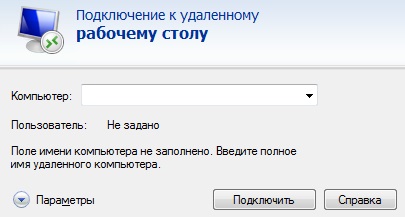
U prozoru koji se otvara, morate odrediti IP adresu poslužitelja na koju želite povezati. IP adresa i svi podaci za rad (navedeni u pismu s podacima o pristupanju), nakon unosa adrese, kliknite gumb "Connect", nakon nekoliko sekundi pojavit će se prozor za unos lozinke. Pažljivo unesite svoje korisničko ime (prema zadanim postavkama za sve nove "administrator" i lozinku i provjerite potvrdni okvir "Zapamti računovodstvo":

Napomena, lozinku se mora ručno unijeti "," Copy-Paste "ne radi. Ako ste unijeli korisničko ime i lozinku, bit će spojena na udaljenu radnu površinu vašeg VDS sustava Windows. Kada se prvi put povežete, vidjet ćete informacije o nevjerojatnom sigurnosnom certifikatu. To se određuje činjenicom da poslužitelj šifrira prenesene podatke o SSL certifikatu, koji je automatski generirao sam poslužitelj. To ne znači o sigurnosnom problemu, to je samo obavijest da se šifriranje provodi pomoću potvrde koji je izdao neovlašteni centar.

Ovdje morate označiti "više ne prikazuju zahtjev za povezivanje s ovim računalom" i kliknite "Da."
Imamo: Unutar male korporativne mreže je Windows 2003 poslužitelj s 1C: računovodstvo.
Zadatak: Konfiguriranje veze K. ovaj poslužitelj S interneta do računovođa s bilo kojeg mjesta u svijetu u kojem internet može raditi s njom.
Budući da se razumni materijal o ovom broju ima malo i činilo mnoge nijanse da se "spoji" mrvicama i ovaj post je napisano.
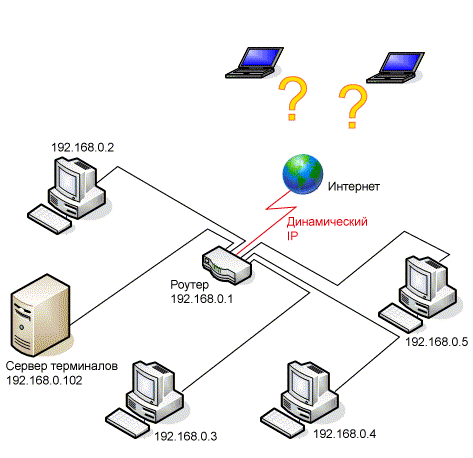
1. Rješavanje problema dinamičke IP adrese
Budući da pružatelji usluga u većini slučajeva pružaju statičku IP adresu za pojedinačni novac, ovaj problem ima nekoliko rješenja:
- Platiti pružatelja usluga za pružanje statička IP adresa, Ova metoda je najpouzdanija jer ne ovisimo o uslugama treće strane (vidi sljedeću stavku).
- Dinamički DNS. (Dynamic DNS, statički DNS za vaš dinamički IP) - Koristeći ovu uslugu dodijelite naš uređaj dinamičkom IP adresom (u ovom slučaju od strane usmjerivača) trajno ime domene.
- Saznati Na bilo koji način trenutno trenutna IP adresa. Problematični je problem ove metode ovisi o tome koliko je teško saznati i koliko se često mijenja.
Za sebe, izabrali smo drugi put - s dinamičnim DNS-om. Prednosti usluga koje ovu uslugu pružaju dovoljno do sada:

1. Mi smo registrirani na web stranici No-ip.com i kliknite gumb "Dodaj uređaj" (dodati host)
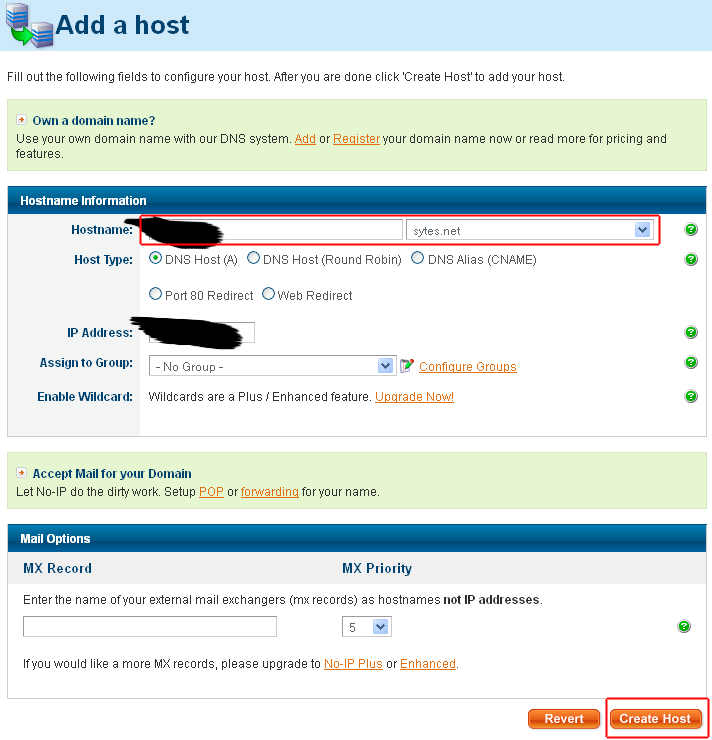
2. Izmislite ime, odaberite besplatnu domenu i kliknite gumb Stvori domenu (stvorite host)
2. obvezujuće na dinamički DNS usmjerivač
Imali smo sreće, naš d-link dir-615 usmjerivač ima ugrađenu podršku za dinamičke DNS-a. Idemo na odgovarajuće stranice "Alati" - "Dynamic DNS".

Konfigurirajte dinamičke DNS obvezujuće na D-Link DIR-615 usmjerivač
Omogućite dinamičke DNS-a. - Stavite krpelj
Adresa poslužitelja - adresu poslužitelja dodijeljena dinamička DNS (u našem slučaju " dynupdate.no-ip.com.»)
Ime domaćina. - ime domene koje odaberemo
Korisničko ime ili ključ - Korisničko ime koje odaberemo prilikom registracije na No-ip.com
Lozinku ili ključ - Lozinka, koju odabiremo kada se registriramo na No-ip.com
Provjerite lozinku ili ključ - ponovi lozinku
Pauza.- Ostavite kao što je (576)
15-20 minuta nakon registracije Status. će se promijeniti Spojen.Što označava da je obvezivanje uspješno prošlo!
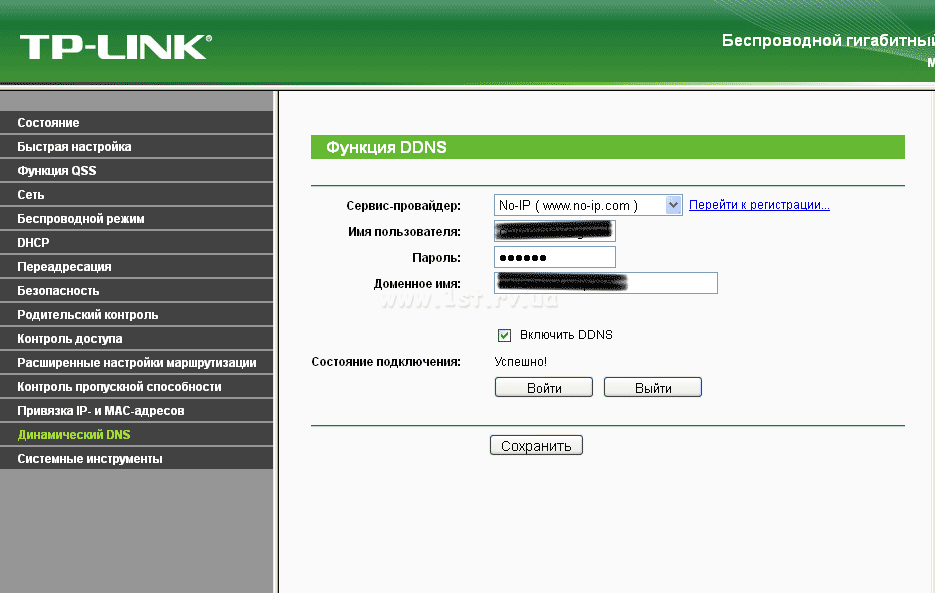
Prilagodite dinamičko DNS vezivanje na TP-Link usmjerivač: Odaberite naš davatelj usluga s popisa (NO-IP), unesite korisničko ime, lozinku i naziv domene dobivene tijekom registracije
3. Otvorite pristup poslužitelju s Interneta
Sada moramo preusmjeriti ljude povezane s poslužiteljem od usmjerivača na samog poslužitelja. Da biste to učinili, potrebno je prenijeti prosljeđivanje porta 3389 (koristi se za RDP veze) poslužitelju. Idemo na "napredni" usmjerivač - virtualni poslužitelj:
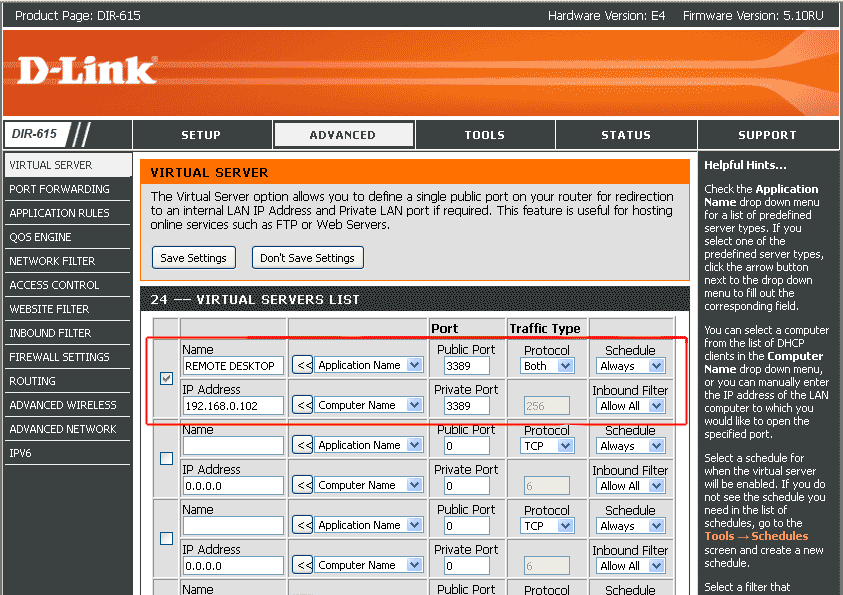
Ime. - Bilo tko
Javna luka. — 3389
Protokol - i (oboje)
Raspored - uvijek (uvijek)
IP adresa - 192.168.0.102 (IP adresa terminalnog poslužitelja na mreži)
Privatna luka.— 3389
Ulazni filtar. - Dopusti sve (dopustiti sve)
Važno! Da biste uspješno primijenili ovu operaciju, morate ponovno pokrenuti usmjerivač. Samo pritiskom na gumb "Spremi postavke" ne daje rezultate.
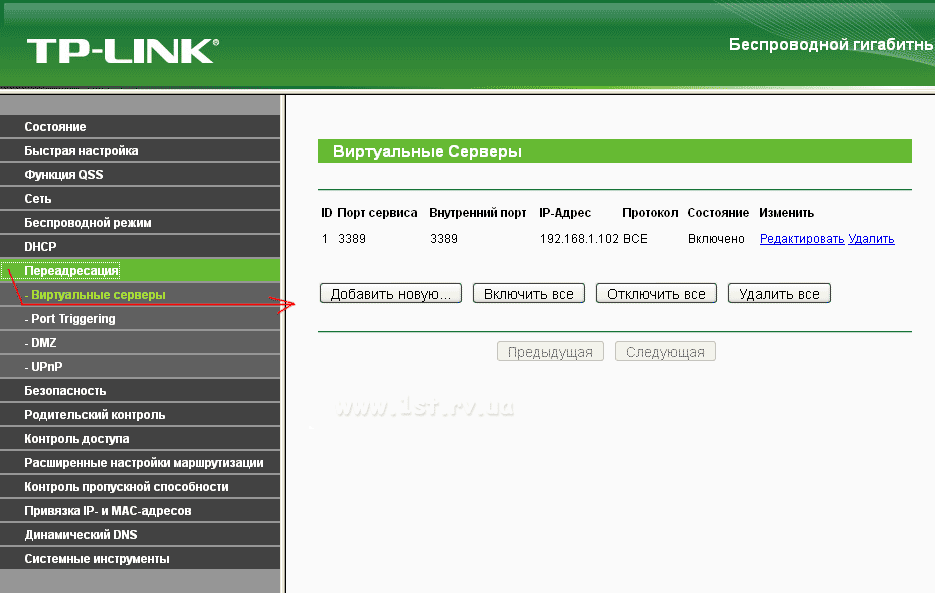
Isto za TP-link usmjerivače: preusmjeravanje - virtualni poslužitelji - dodajte novi ...
Poželjan Navedite vlastite postavke IP adrese na poslužitelju tako da se s sljedećom ponovnom pokretanjem nije promijenila, a prosljeđivanje porta ne "Idi na prazninu":
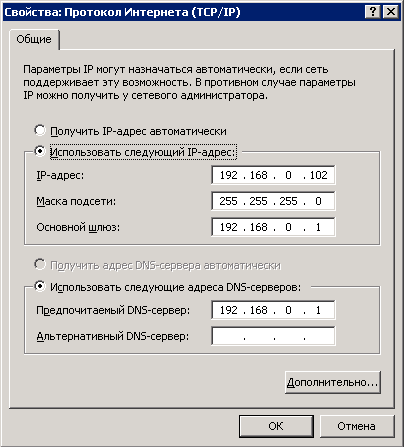
Zaključak
Ako je sve učinjeno ispravno, onda pokušaj povezivanja s udaljene radne površine s bilo kojeg mjesta u svijetu:

uspješno dovršite:
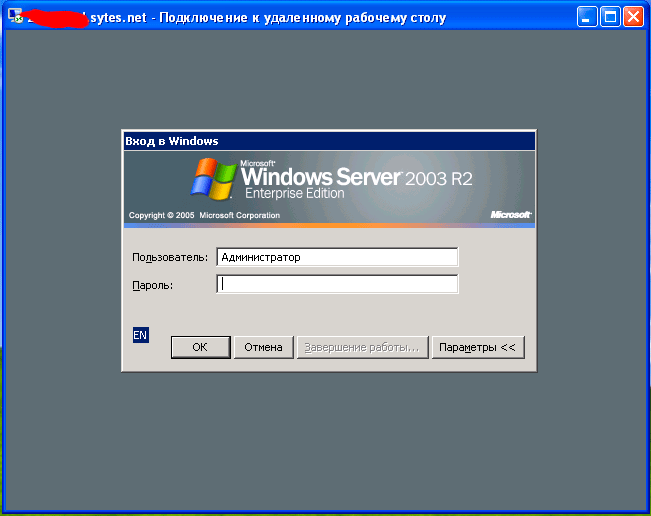
p.s.
Korisna veza: Kako instalirati i konfigurirati Windows 2003 Server + Terminal Server + 1c Enterprise 7.7.
Ako imate povećani zahtjevi Na stabilnost i sigurnost, podršku za sat za tehničke stručnjake, možete naručiti postavljanje poslužitelja u podatkovni centar. U tom slučaju, mnoga od gore navedenih pitanja će nestati sami.
Pozdrav, dragi čitatelji i opet Tishkin Denis u kontaktu.
Nedavno sam se susreo s takvim pitanjem kao "Remote Desktop" ( RDP Windows. 7). Ovaj alat omogućuje rad s računalom pomoću drugog uređaja. Dakle, na primjer, korisnik može obavljati sve potrebne funkcije na računalu koji se nalazi u uredu pomoću kućne opreme. Slažem se, u nekim situacijama takva prilika je prikladna. Ali u isto vrijeme, prvo morate odrediti sve.
Da biste omogućili RDP, morate obaviti nekoliko radnji:
Priključna jedinica( )
Da biste uspostavili RDP vezu, najprije morate znati njegovu IP adresu. Da biste to učinili, idemo na naredbenu liniju na umjetnom uređaju (otvoren "i propisujemo" cmd.»).
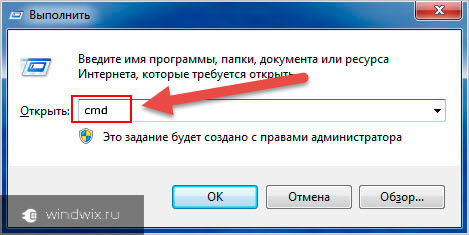
U prozoru koji se pojavljuje, navodemo "". Popis u kojem želite pronaći niz s iPv4 parametrom. Brojeve koji su naznačeni naprotiv i podatke kojima je potrebno.
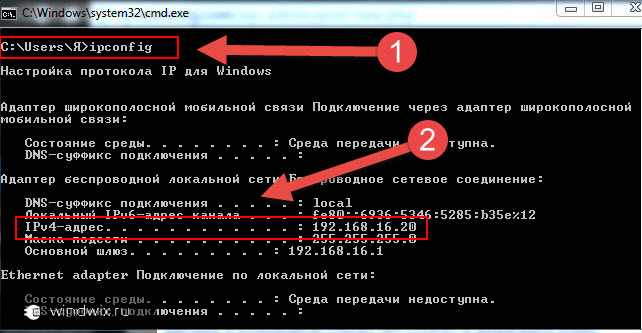
Nakon toga, na računalu s kojeg planiramo povezati, lansirati rDP klijent ili "". Da biste to učinili, idite na " Početak", A onda idite na" Standard».
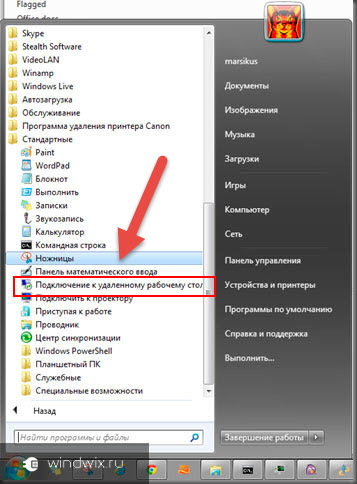
povećati
Prozor će se otvoriti gdje je postavljena adresa opreme (IPv4). Zatim kliknite ".

Ako je sve naznačeno, kao što bi trebao biti, pojavit će se izbornik u kojem želite unijeti prijavu i lozinku za instaliranje komunikacije.
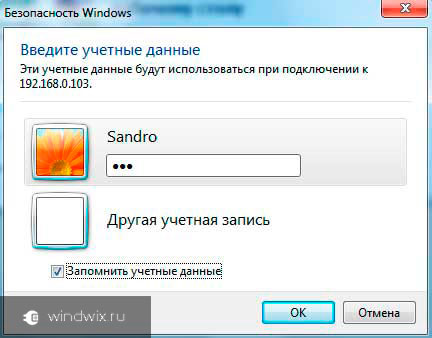
Prije toga postoji izbor " Parametri"Gdje se pružaju različite postavke RDP-a:
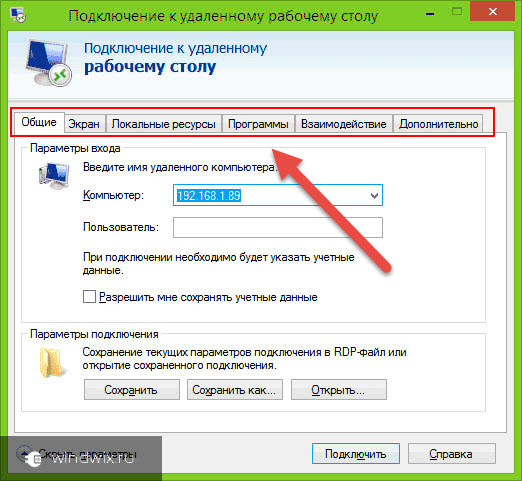
ažuriranje( )
Važno je razumjeti da s konstantnim radom s ovim alatom potrebno je da obavlja sve svoje funkcije za 100%. U suprotnom, korisnici jednostavno ne mogu postići svoje ciljeve.
Za ispravan rad, morate ispravno odrediti sve postavke. Ali u nekim slučajevima to nije dovoljno. Također je vrijedan instalacije svih napuštanja Microsoft RDP ažuriranja. To se može učiniti ne samo u odgovarajućem centru predviđenom u samom operacijski sustavAli na službenoj stranici programera.
Promjena RDP-a( )
Za standardnu \u200b\u200bvezu s udaljenim računalom koristi se port 3389. U ovom slučaju, interakcija se javlja kroz TCP protokol. Stoga se koristi bez UDP-a.
Da biste poboljšali sigurnost veze, moguće je promijeniti RDP priključak. Promjena vrijednosti smanjit će rizik od invazije u sustav u slučaju automatiziranog odabira lozinki.
Za postupak morate koristiti urednik registra:

Nema veze( )
Ponekad korisnici mogu naići na situaciju u kojoj RDP ne radi. U isto vrijeme, važno je napomenuti da, ako sudite statistiku, korisnik još uvijek može doći na poslužitelj, ali neki mrežni alati ne dopuštaju dalje. Postoji nekoliko učinkovitih načina rješavanja ovog problema.